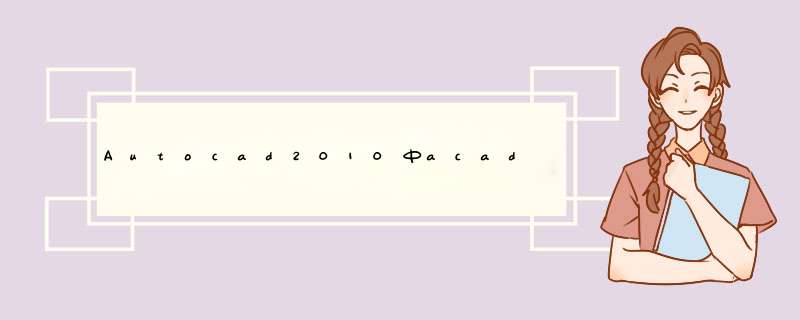
1、你得先有AutoCAD 2010简体中文版(本站不提供程序下载,具体哪里有,我就不说了)
2、安装好虚拟光驱daemon_tools_347cn_eric.exe 这个软件,因为大型软件安装,肯定要用到虚拟光驱,建议不要解压安装,那样的话,会损坏软件程序的哦!( daemon_tools_347cn_eric.exe这个东西本站也不提供下载了,具体哪里有,你还是自己想办法吧!)
3、打开刚才安装好的 daemon_tools_347cn_eric虚拟光驱,
在电脑右下角的显示红色的那个东西(靠右),就是虚拟光驱,鼠标单击虚拟光驱daemon_tools,让你选择设备0:[H]空,其实就是文件
选择你需要的安装的那个AutoCAD 2010简体中文版程序,应该是个ISZ后缀文件,
点击"退出"按钮,然后到打开"我的电脑"
用鼠标右键单击“打开”命令,打开将已释放到虚拟盘的全部文件及文件夹复制到硬盘一个文件夹(文件夹自命名)再安装,千万记住不能在解压的虚拟盘符中安装,一定要安装复制后的文件,不能在源文件里安装,否则安装过程中要提示插入光盘。
就可以进行AutoCAD 2010简体中文版的安装了!
4、AutoCAD 2010简体中文版序列号:356-72378422,productkey:001B1
5、关于注册机问题,本博就不提供了!涉及到版权问题.还是大家自己想办法吧!
如果是装完CAD后,再打开CAD就死机,可以按以下方法解决解决win7下autocad新建、打开、保存无响应等问题
如何手动解决此问题
解决问题的方法主要有两个: 1 启动Server服务(并设为自动启动)确认您的“本地连接”(或类似的网络连接)的属性中已经安装了“Microsoft的文件和打印机共享”服务,并处于勾选状态在“我的电脑”上点击右键,选择“管理”。在左侧目录里面找到“服务”,然后在右侧窗口中确认“Server”服务是设置为“自动启动”并且是已经启动的。
2 删掉AutoCAD中的FTPSites扩展(推荐,一劳永逸)打开开始菜单,点击“运行”(或按Win+R,或在任务管理器中点击“文件”-“运行),输入“regedit”后确定(回车)搜索“FileNavExtensions”,当搜到的路径类似以下格式时:“HKEY_CURRENT_USER\Software\Autodesk\AutoCAD\R18.0\ACAD-8001:804\FileNavExtensions”(中间数字可能因人而异),在右侧找到FTPSites,并删除。如果同时想去掉Buzzsaw,则在右侧找到“ACPROJECT”并删除。
安装cad时提示acad.exe无法安装,acad.exe是主程序的意思,这个应该是你下载的安装包主程序错误或者主程序缺少什么的原因吧。我给大家总结了以下解决方法:
第一种、检测电脑驱动
可以在下载驱动精灵或者其它驱动软件,检测你电脑缺少什么驱动,然后将缺少的重新安装。
第二种、检查你的安装步骤是否正确
有的时候你安装中有一步点错了都会导致后面安装失败。我给大家提供两个地址可供大家参考。
CAD2018中文破解下载地址:3d66/soft/showsoft_367
CAD2018中文破解安装教程地址:3d66/soft/softsetup_367
第三种、查看安装位数是否正确
电脑分32位和64位版本,当然CAD也分32和64位,所有我们在安装时一定要查看位数,安装对应的位数。
第四种、彻底删除cad所有文件重新安装
下载电脑管家,安装“粉碎文件”插件,将所有关于CAD的文件全部删除。在用电脑管家清理CAD的注册表。上面有下载地址和安装教程地址。
删除方法:
1、鼠标右击桌面软件图标有电脑管家删除。
2、找到安装路径删除文件夹。
3、开始菜单删除文件夹。
4、电脑控制面板中卸载程序。
5、点击电脑管家清理垃圾,往下拉把注册表打开把里面的框都选中,在点击立即清理。
第五种、重新安装电脑系统
如果上面四种方法都没用,大家可以在网上下载小白一键安装系统来重新安装系统。
欢迎分享,转载请注明来源:内存溢出

 微信扫一扫
微信扫一扫
 支付宝扫一扫
支付宝扫一扫
评论列表(0条)